アドイン(マクロ):Excel 全シートをA1セル選択、拡大率100%、スクロールを一番左上にする!
1. アドインを新規
1-1. 任意場所でエクセルファイルを新規
1-2. Visual Basic Editorを開く
⇒「Alt+F11」または開発のVisual Basicをクリック
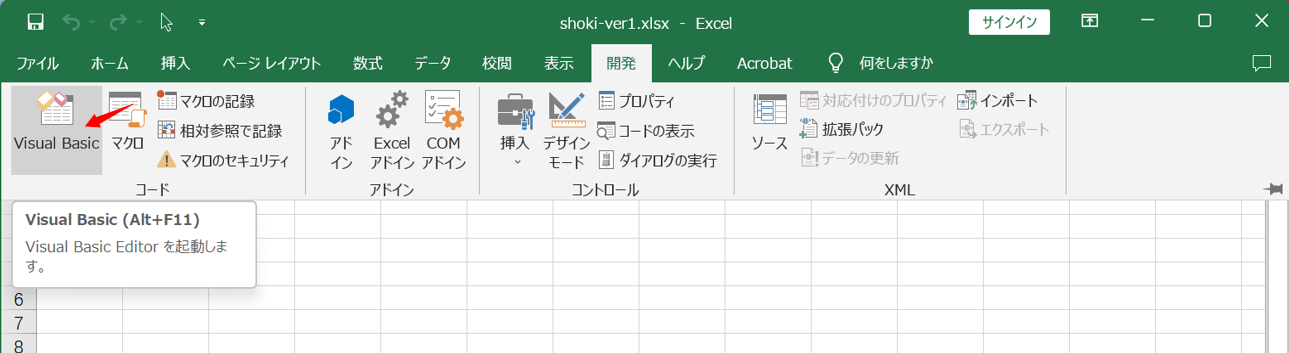
1-3. モジュールを追加
⇒VBAProject(ファイル名)に右クリック⇒挿入⇒標準モジュール
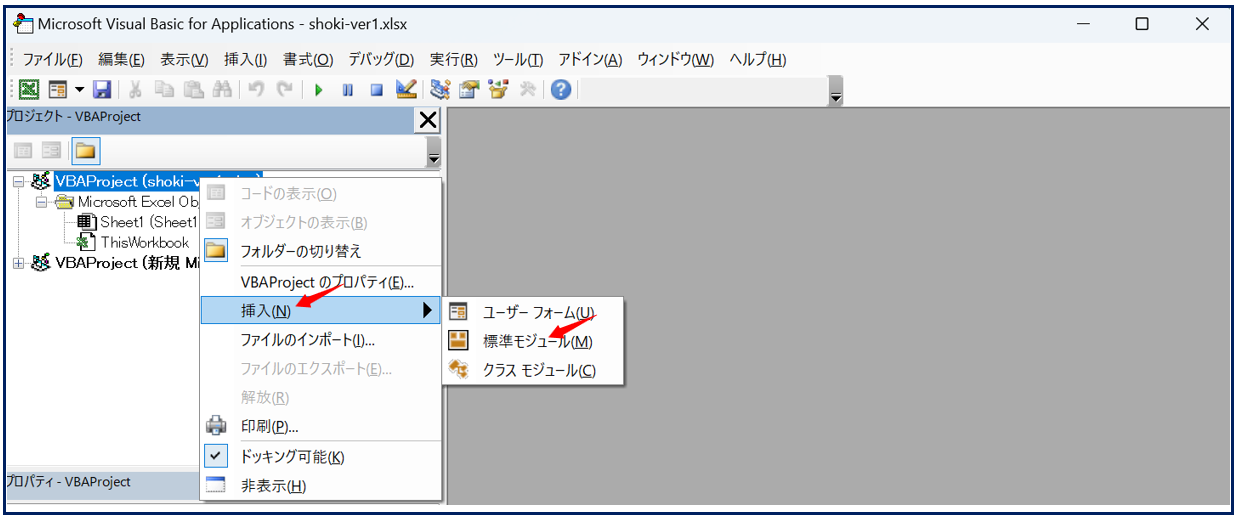
1-4. マクロを編集
-
編集場所
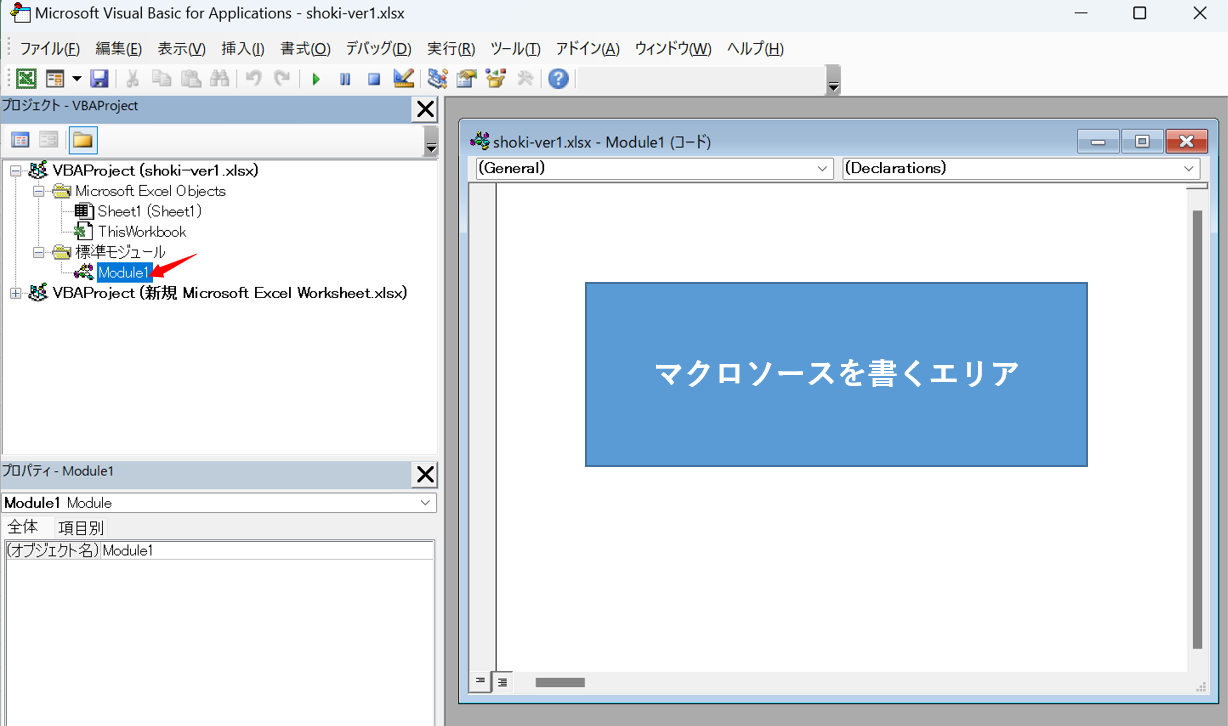
-
編集内容
' シートの整理
Sub シート整理()
Dim thisBook As Workbook
Set thisBook = ActiveWorkbook
For Each ws In thisBook.Worksheets
ws.Activate
With ActiveWindow
.View = xlNormalView
' 拡大率100%
.Zoom = 100
' 縦(行)の位置を先頭
.ScrollRow = 1
' 横(列)の位置を左
.ScrollColumn = 1
' A1セル選択
End With
Range("A1").Select
Next
thisBook.Worksheets(1).Activate
End Sub
- 編集内容を保存
1-5. アドインを生成
-
名前を付けて保存⇒xlamのファイルに保存
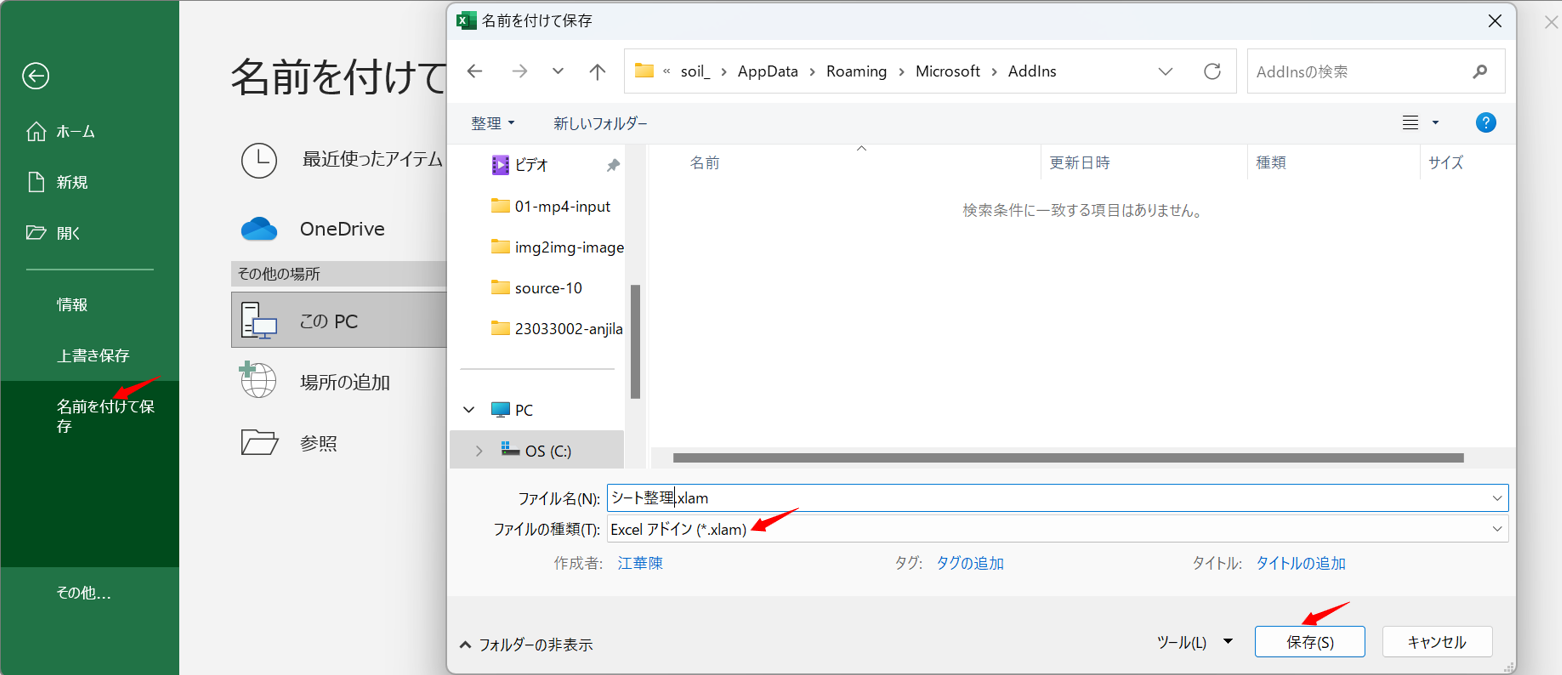
-
アドイン格納場所
C:\Users\ユーザ名\AppData\Roaming\Microsoft\AddIns
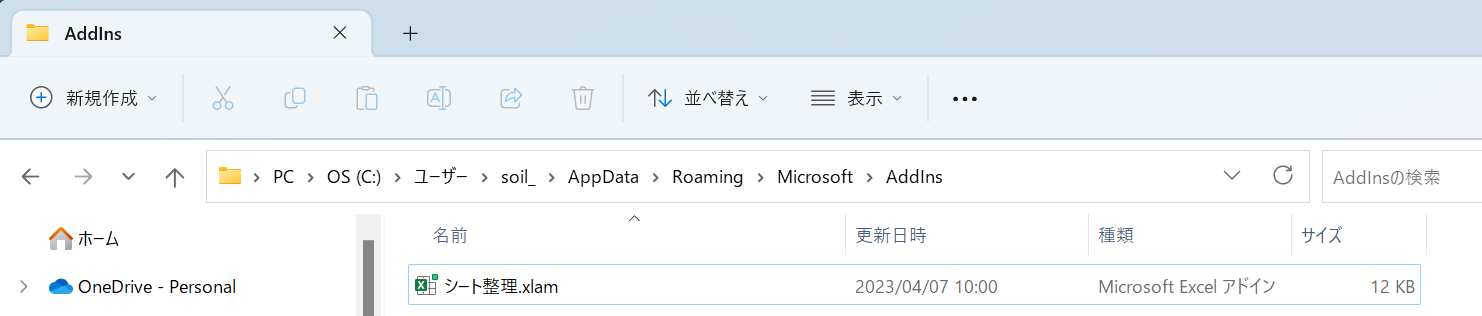
2. アドインの使用
2-1. アドインを有効
-
クイック・アクセス・ツールバーのユーザ設定⇒その他のコマンド
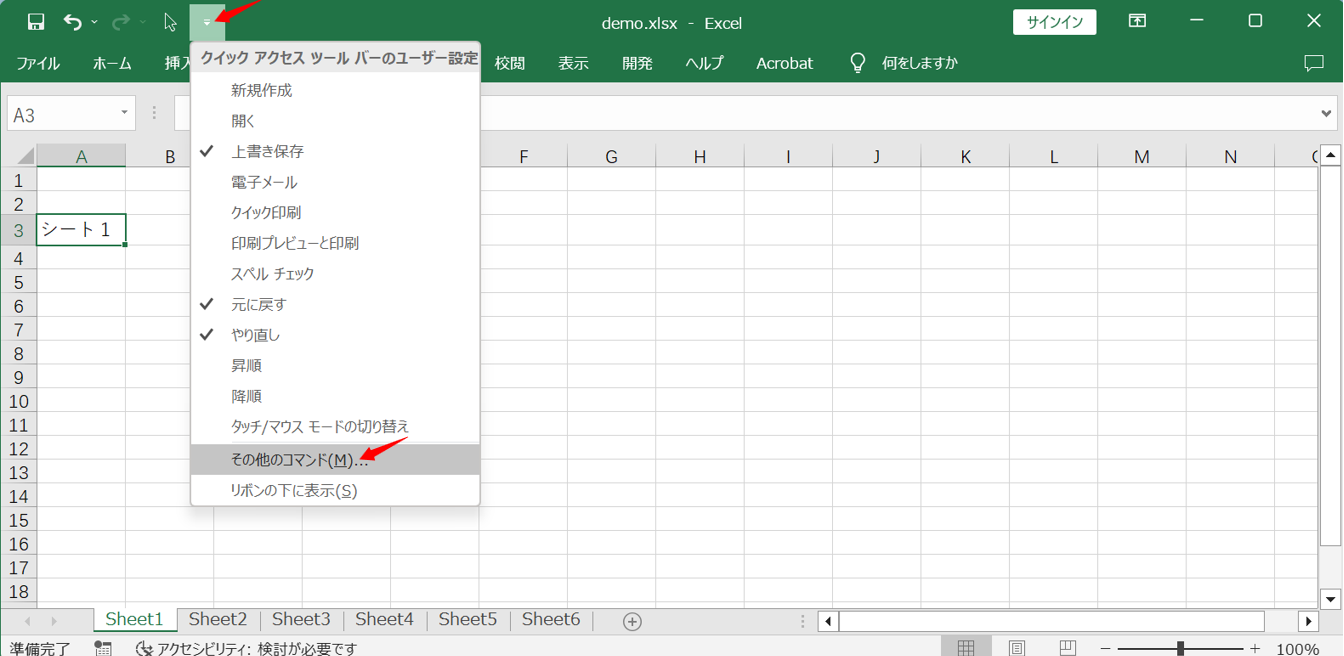
-
アドイン⇒Excelアドインの設定
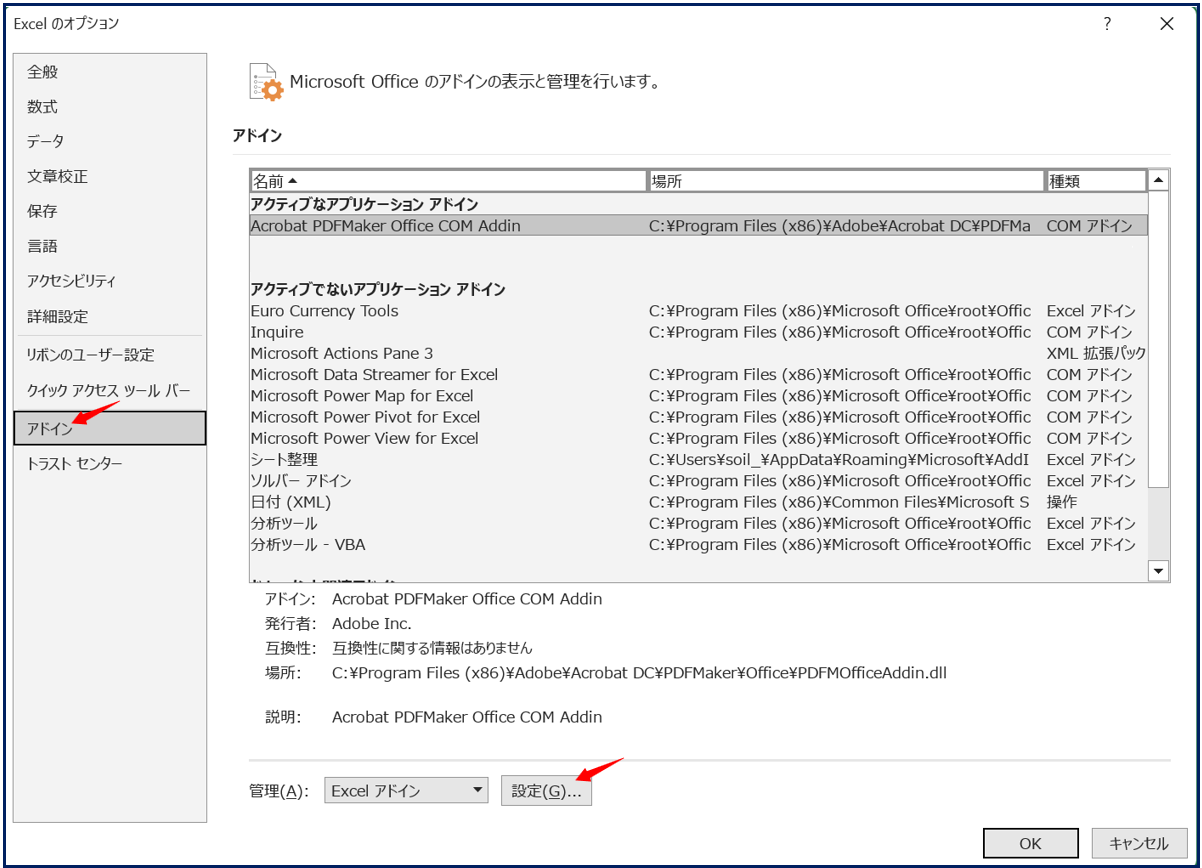
-
アドインを有効にする
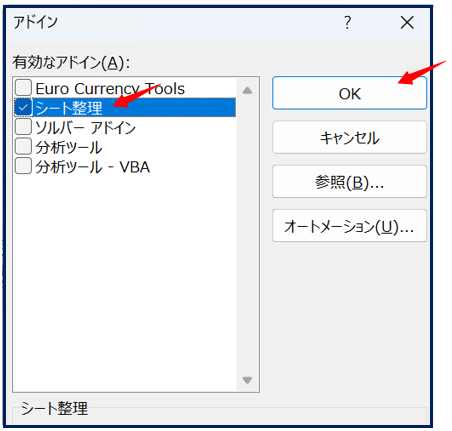
-
有効確認
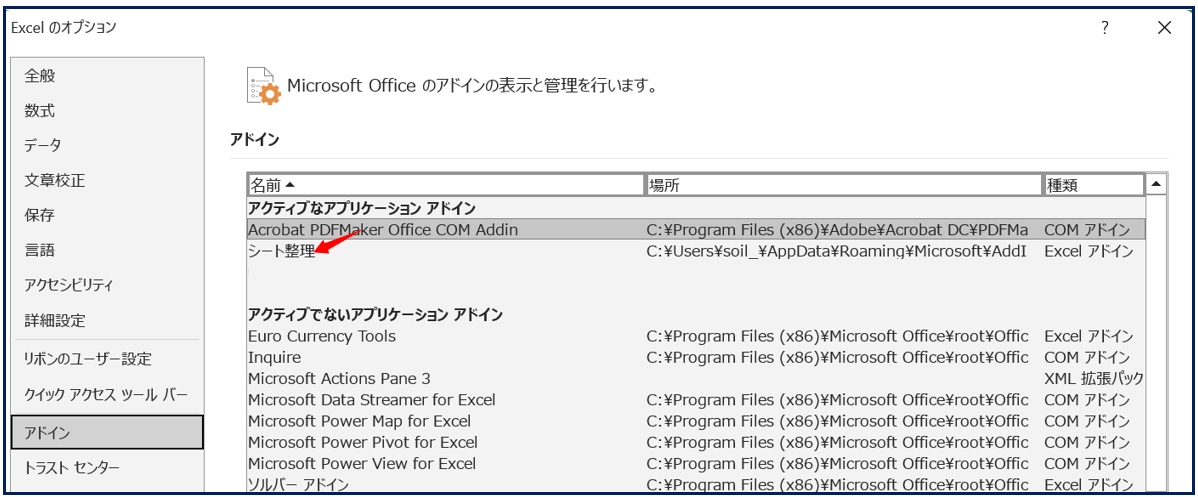
2-2. アドインを追加
-
クイック・アクセス・ツールバーのユーザ設定⇒その他のコマンド
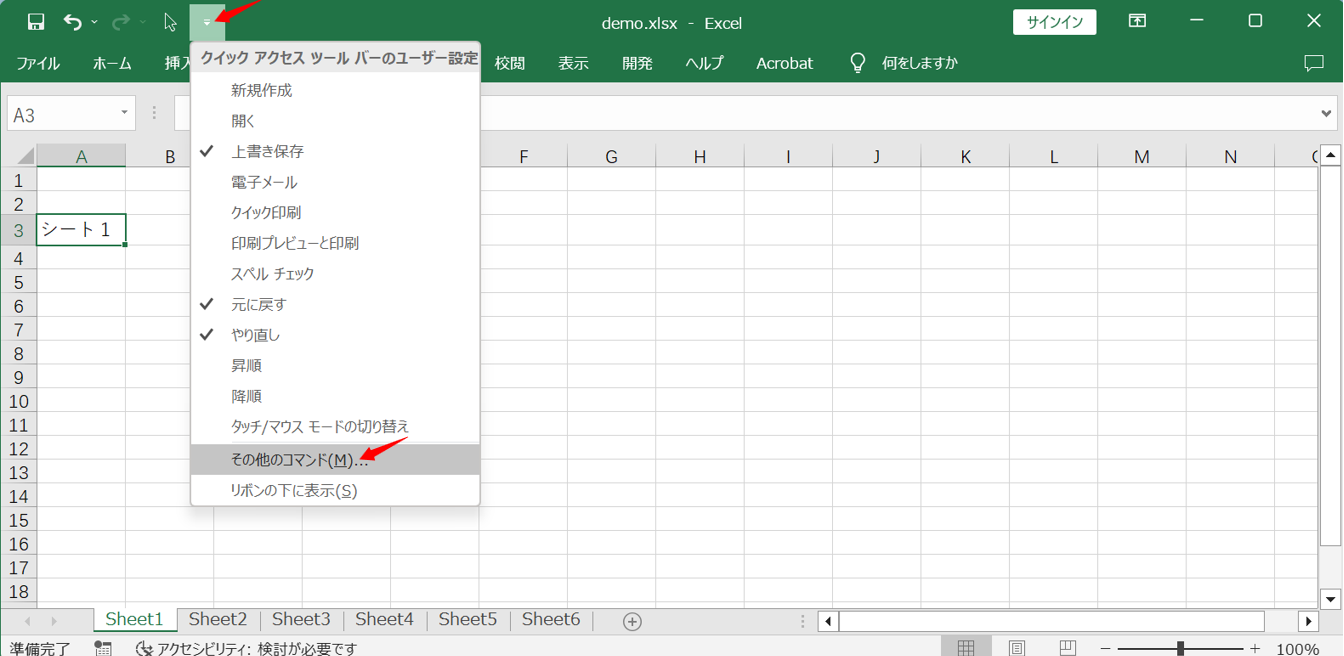
-
クイック・アクセス・ツールバーに追加
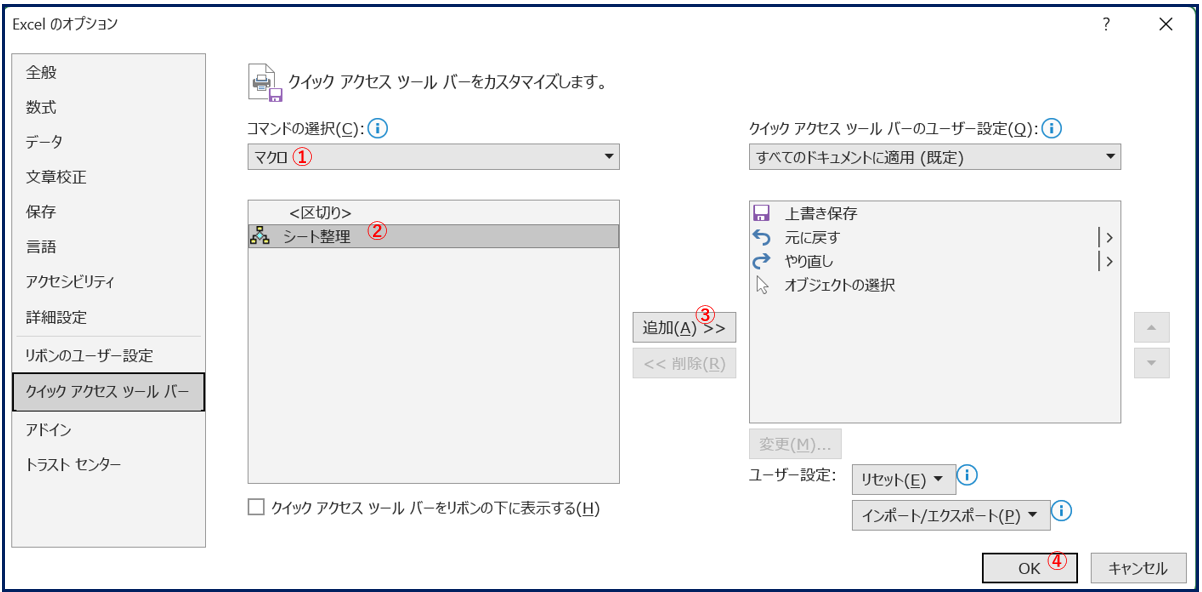
-
シート整理のボタンができました。
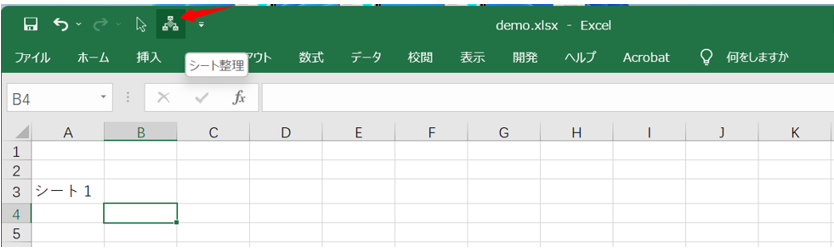
2-3. 動作確認
A1セール・スクロールバー・拡大率100%
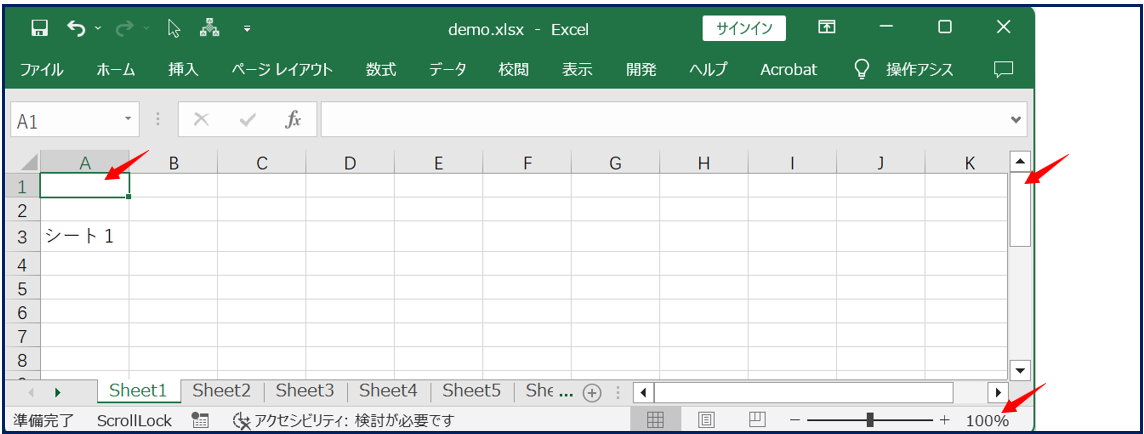
3. 補足
3-1. ズーム指定ありのシート整理
▼マクロ内容
' シートの整理2(ズーム指定あり)
Sub ズーム指定シート整理()
Dim thisBook As Workbook
Set thisBook = ActiveWorkbook
Dim inp As String
Dim zoomInt As Integer
inp = InputBox("ズームを入力してください", "ズーム設定", "100")
If StrPtr(inp) <> 0 Then
zoomInt = CInt(inp)
Else
zoomInt = 100
End If
For Each ws In thisBook.Worksheets
ws.Activate
With ActiveWindow
.View = xlNormalView
' 指定値の拡大率
.Zoom = zoomInt
' 縦(行)の位置を先頭
.ScrollRow = 1
' 横(列)の位置を左
.ScrollColumn = 1
' A1セル選択
End With
Range("A1").Select
Next
thisBook.Worksheets(1).Activate
End Sub
3-2. リボン(タブ)に追加
-
リボンのユーザ設定⇒新しいタブ⇒タブ名設定⇒グループ名設定⇒マクロ⇒指定マクロ⇒追加
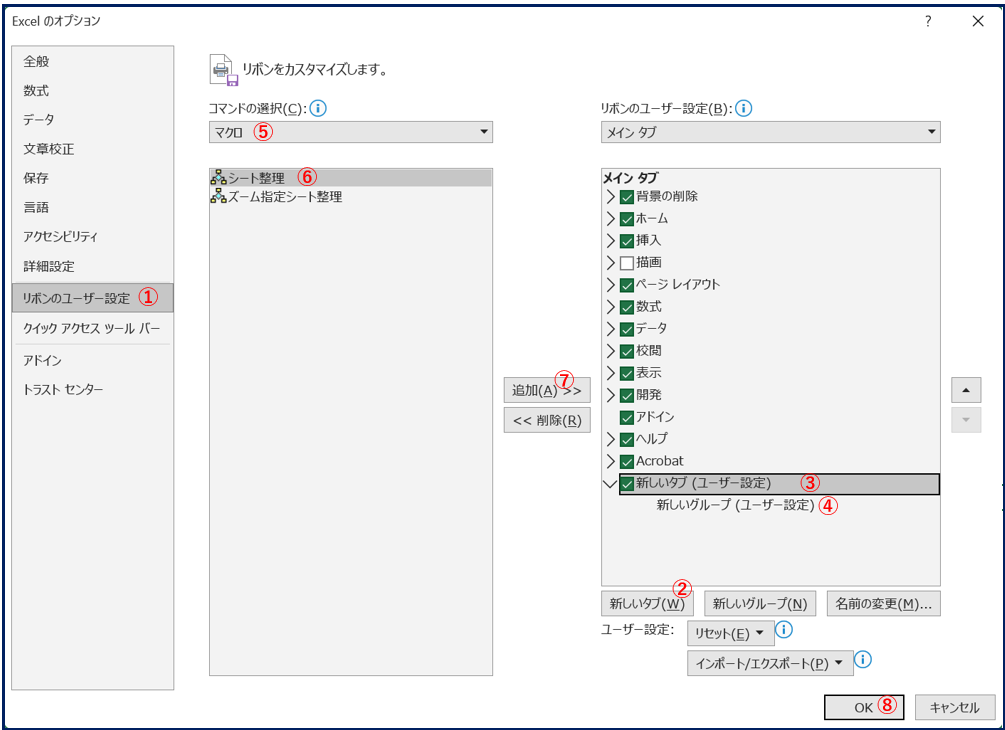
-
完成イメージ




コメント欄